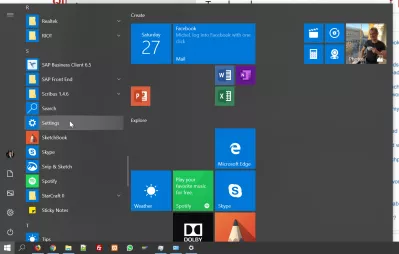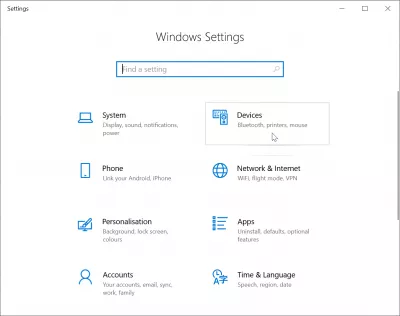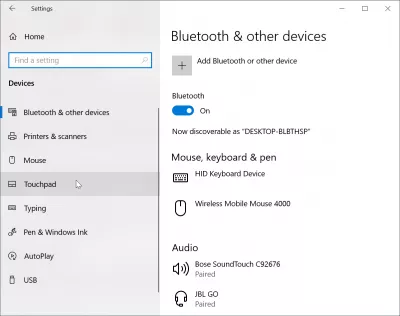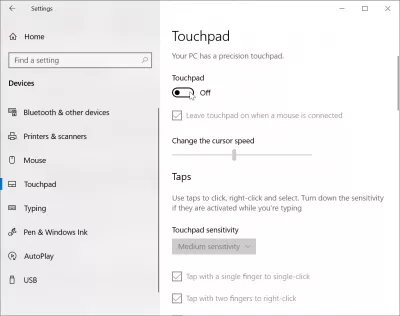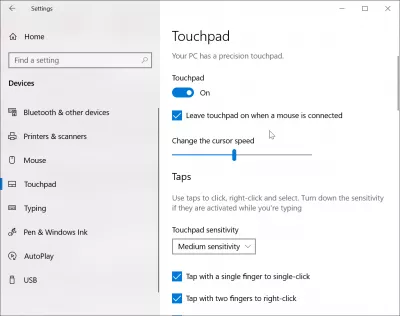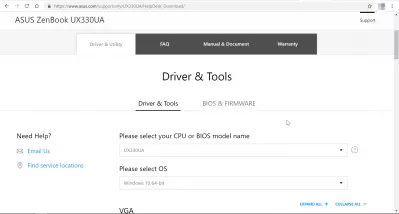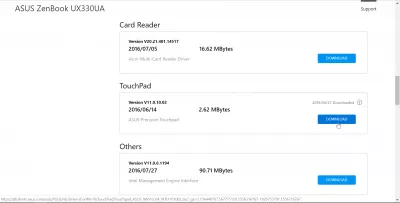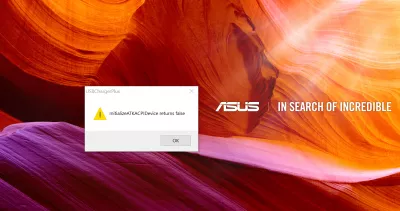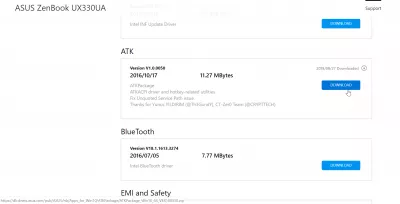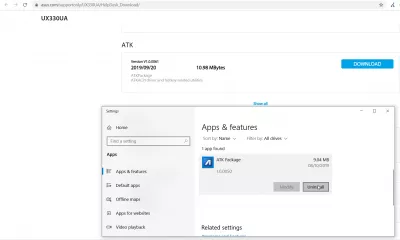كيفية حل لوحة اللمس المحمول ASUS تعطيل؟
- كيفية حل لوحة اللمس المعوقين على ASUS ZenBook
- تمكين لوحة اللمس في إعدادات ويندوز
- لماذا لوحة اللمس لا تعمل
- آسوس لوحة اللمس الكمبيوتر المحمول لا يعمل
- إرجاع ASUS initializeatkacpidevice رسالة خطأ كاذبة عند بدء التشغيل - لا مزيد من الإضاءة الخلفية لوحة المفاتيح
- الإضاءة الخلفية للوحة مفاتيح Asus لا تعمل: تحديث برامج تشغيل ATK
- الأسئلة المتداولة
كيفية حل لوحة اللمس المعوقين على ASUS ZenBook
بعد تعطيل لوحة اللمس ASUS ZenBook عن طريق الخطأ ، مع استحالة رد الفعل باستخدام اختصار لوحة المفاتيح ، فإن الحل الوحيد هو الانتقال إلى إعدادات Windows> الأجهزة> لوحة اللمس> ضبط لوحة اللمس على ON.
إذا كان خيار لوحة اللمس لا يظهر أو يختفي بعد إعادة تشغيل الكمبيوتر ، فقم بتنزيل برنامج تشغيل Asus ATK من صفحة تنزيل Asus ، وقم بتشغيل التطبيق ، وإلغاء تثبيت الحزمة ، وإعادة تثبيته ، وإعادة تشغيل الكمبيوتر. بعد ذلك ، يجب أن تعمل لوحة اللمس آسوس مرة أخرى.
انظر أدناه دليلاً مفصلاً حول كيفية حل مشكلة لوحة اللمس ASUS ZenBook المعطلة.
كيفية تعطيل لوحة الماوس على كمبيوتر محمول آسوس | Chron.comتمكين لوحة اللمس في إعدادات ويندوز
من خلال فتح قائمة Windows ، ابحث عن خيار الإعدادات عن طريق التمرير لأسفل في قائمة التطبيقات المتاحة. من الممكن أيضًا العثور عليه من خلال البحث عن الإعدادات في نموذج بحث Windows.
كيفية تعطيل / تمكين لوحة اللمس على ويندوز 10 كمبيوتر محمولالخطوة التالية ، بمجرد إدخال إعدادات Windows ، لإعادة تنشيط لوحة اللمس المعطلة ، هي فتح قائمة الأجهزة من إعدادات Windows. ستغطي هذه القائمة جميع الخيارات الخاصة بأجهزة BlueTooth والطابعات وأجهزة الماوس - والتي تتضمن لوحة اللمس.
تعطيل / تمكين لوحة اللمس - Ccm.netبعد ذلك ، ابحث عن خيار تبديل لوحة اللمس ، والذي يتوفر في القائمة الجانبية اليسرى ، أسفل قائمة الماوس.
ثم ، أعد تشغيل خيار تنشيط لوحة اللمس في إعدادات لوحة اللمس. في معظم الحالات ، يكون سبب تعطيل لوحة اللمس خطأً ، وهذه هي الطريقة السهلة لحل المشكلة.
بمجرد إعادة تنشيط هذا الخيار ، حاول لمس لوحة اللمس وتحريك مؤشر الماوس الخاص بك ، يجب أن يكون الأمر جيدًا الآن.
ASUS Touchpad لا يعمل على نظام التشغيل Windows 10 [ستجد حلا] - برنامج التشغيل السهللماذا لوحة اللمس لا تعمل
إذا لم تنجح العملية السابقة ، فقد تكون هناك مشكلة في برنامج التشغيل.
هناك حلان هناك. ابدأ بزيارة موقع الشركة المصنعة للكمبيوتر المحمول وتنزيل أحدث برنامج تشغيل.
حاول تثبيت آخر إصدار لبرنامج التشغيل للوحة اللمس والماوس ، وأعد تشغيل الكمبيوتر المحمول ، ثم حاول مرة أخرى.
إذا لم تنجح هذه العملية ، فحاول أولاً فتح مدير جهاز Windows ، والعثور على خيار لوحة اللمس ، والذي قد يكون إما تحت قسم أجهزة الواجهة البشرية ، أو أسفل قسم الماوس ، وانقر فوقه بزر الماوس الأيمن.
من هناك ، حاول تحديث برنامج التشغيل باتباع الخيارات التي سيتم عرضها لك.
إذا لم ينجح ذلك ، فحاول إلغاء تثبيت برنامج التشغيل من مدير جهاز Windows ، ثم أعد تثبيت أحدث إصدار تم تنزيله من موقع الشركة المصنعة للكمبيوتر المحمول. هذا يجب أن يحل المشكلة.
كن Excel Pro: انضم إلى الدورة التدريبية!
ارفع مهاراتك من Novice إلى Hero مع دورة Excel 365 الأساسية ، المصممة لتجعلك تتقن في بضع جلسات.
التسجيل هنا
في حالة استمرار عدم حل المشكلة ، فقد يتم كسر لوحة اللمس.
في هذه الحالة القصوى ، يكون الحل الوحيد هو إحضار الكمبيوتر المحمول للتعويض عند نقطة إصلاح مرخصة ، وقد يعمل الضمان حتى مع هذه المشكلة.
عندما تتوقف لوحة اللمس للكمبيوتر المحمول عن العمل | عالم الحواسيبآسوس لوحة اللمس الكمبيوتر المحمول لا يعمل
If the above solution didn’t work out for you, it might be because your drivers are outdated and must be updated in order to have your آسوس لوحة اللمس الكمبيوتر المحمول لا يعمل solved.
ابدأ بزيارة موقع Asus الإلكتروني ، وابحث عن الصفحة المتعلقة بجهاز الكمبيوتر ونظام التشغيل.
Asus صفحة تنزيل برامج التشغيل والأدلةبعد ذلك ، قم بتنزيل أحدث برنامج تشغيل لوحة اللمس لجهاز الكمبيوتر الخاص بك. يجب أن يحل تثبيت برنامج التشغيل وإعادة تشغيل الكمبيوتر المشكلة.
إرجاع ASUS initializeatkacpidevice رسالة خطأ كاذبة عند بدء التشغيل - لا مزيد من الإضاءة الخلفية لوحة المفاتيح
إذا تلقيت رسالة الخطأ ، فإن initializeatkacpidevice تُرجع خطأ عند بدء تشغيل دفتر Asus ZenPad ، ولم يكن لديك إضاءة خلفية لوحة مفاتيح إضافية حتى عند الضغط على مفاتيح لوحة المفاتيح لتنشيط الإضاءة الخلفية للوحة المفاتيح ، فيمكن حل المشكلة بسهولة عن طريق تنزيل حزمة ATK على موقع دعم آسوس.
Asus صفحة تنزيل برامج التشغيل والأدلةعندما لا يتم تشغيل مصباح لوحة المفاتيح ذو الإضاءة الخلفية ، قم بتنزيل حزمة ATK وتثبيتها مباشرةً من موقع Asus الإلكتروني. سوف يتطلب الأمر إعادة تشغيل الكمبيوتر لإكمال التثبيت.
بعد تثبيت أحدث إصدار من حزمة ATK ، يجب أن تختفي رسالة الخطأ initializeatkacpidevice التي تظهر خطأ عند بدء التشغيل ، ويجب أن يعمل ضوء لوحة المفاتيح الخلفية الآن مرة أخرى!
الإضاءة الخلفية للوحة مفاتيح Asus لا تعمل: تحديث برامج تشغيل ATK
إذا كانت الإضاءة الخلفية للوحة مفاتيح Asus لا تعمل بعد الآن ، وحتى الضغط على مفاتيح FN + F4 ليس له أي تأثير ، فقد يكون ذلك إما لأن المفتاح لم يعد يعمل ، أو لأنه يجب تحديث برنامج تشغيل Asus ATK.
في الحالة الأولى ، الحل الوحيد هو تغيير مفاتيح الاختصار ، بحيث يمكن الوصول إلى المفاتيح التي تحتاجها من خلال مفاتيح العمل ، وإلا يمكنك دائمًا تغيير لوحة المفاتيح ، ولكن قد تكون هذه العملية باهظة الثمن بعض الشيء.
Asus: تغيير مفاتيح الاختصارفي الحالة الثانية ، تأكد من تثبيت أحدث حزمة Asus ATK عن طريق فتح قائمة تطبيقات Windows ، والتحقق من إصدار ATK ومقارنته بأحدث إصدار متوفر على موقع Asus الإلكتروني. إذا كان من الممكن تنزيل إصدار آخر أحدث هناك ، فقم أولاً بإلغاء تثبيت حزمة ATK على جهاز الكمبيوتر الخاص بك ، وأعد تشغيله ، وقم بتنزيل أحدث حزمة Asus ATK ، وقم بتثبيتها ، ثم أعد تشغيل الكمبيوتر ... وأخيراً ابدأ في استخدام مفاتيح الاختصار FN + F4 لتنشيط الإضاءة الخلفية للوحة مفاتيح Asus على جهاز الكمبيوتر الخاص بك!
الأسئلة المتداولة
- ماذا تفعل إذا تم تعطيل لوحة اللمس المحمول ASUS؟
- إذا قمت بتعطيل لوحة اللمس دون أي وسيلة لإعادة تنشيطها باستخدام اختصار لوحة المفاتيح ، فإن الحل الوحيد هو الانتقال إلى إعدادات Windows> الأجهزة> لوحة اللمس> تمكين لوحة اللمس.
- ما هي خطوات استكشاف الأخطاء وإصلاحها التي يمكن اتخاذها إذا تم تعطيل لوحة اللمس على جهاز كمبيوتر محمول ASUS أو لا تعمل ، لاستعادة وظائفها؟
- لحل لوحة اللمس المعوقة على جهاز كمبيوتر محمول ASUS ، حاول الضغط على مفتاح الوظيفة (غالبًا ما يكون F6 أو F9) الذي يلبس لوحة اللمس/الإيقاف. إذا لم ينجح ذلك ، فتحقق من إعدادات لوحة اللمس في لوحة التحكم أو تطبيق الإعدادات ، وتأكد من تمكين لوحة اللمس. قد يؤدي تحديث أو إعادة تثبيت برامج تشغيل لوحة اللمس من خلال مدير الأجهزة أيضًا إلى حل المشكلة.

Yoann Bierling هو محترف نشر على شبكة الإنترنت والاستشارات الرقمية ، حيث يكون له تأثير عالمي من خلال الخبرة والابتكار في التقنيات. شغوف بتمكين الأفراد والمؤسسات من الازدهار في العصر الرقمي ، فهو مدفوع لتقديم نتائج استثنائية ودفع النمو من خلال إنشاء المحتوى التعليمي.
كن Excel Pro: انضم إلى الدورة التدريبية!
ارفع مهاراتك من Novice إلى Hero مع دورة Excel 365 الأساسية ، المصممة لتجعلك تتقن في بضع جلسات.
التسجيل هنا